Definir como tarifas de frete e impostos são exibidos na página do carrinho
3 min
Importante:
Este artigo é relevante para pedidos do Wix Stores, Wix Bookings e Pedidos do Wix Restaurantes (Novo).
Você pode mostrar as tarifas de frete e impostos dos seus clientes, diretamente na página do carrinho.
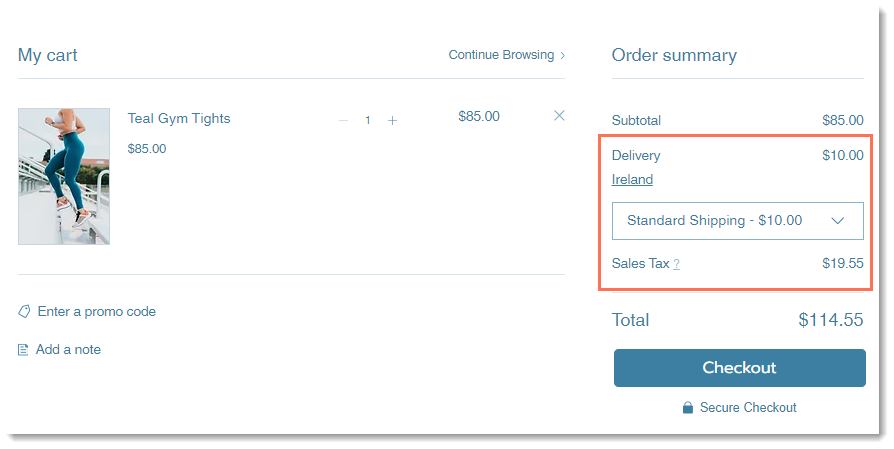
Os clientes veem seu local exibido no carrinho e têm a opção de inserir um local diferente, por exemplo, se estiverem enviando para outro destino.
Em seguida, se você criou mais de uma opção de entrega, os clientes podem escolher a que preferirem.
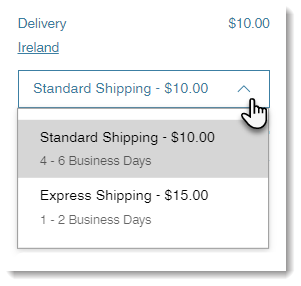
Após fazer essas seleções, seus clientes veem um preço total atualizado, com base no local e na opção de entrega selecionada.
Se você preferir não exibir frete e impostos na página do carrinho, você pode ocultar qualquer um deles.
Importante:
Os impostos estimados não são exibidos se você tiver incluído impostos no preço dos seus produtos. Saiba mais
Definir como frete e impostos são exibidos na página do carrinho
O acesso à página do carrinho varia de acordo com qual solução ou soluções de negócios você usa:
- Wix Stores: a página do carrinho é uma das suas páginas da loja.
- Wix Bookings: a página do carrinho é uma das suas páginas de agendamentos.
- Wix Restaurantes ou qualquer combinação de soluções: a página do carrinho aparece em Carrinho e agradecimento.
Editor Wix
Editor do Wix Studio
- Vá para o seu editor.
- Vá para a página do carrinho:
- Clique em Páginas e menu
 no lado esquerdo do editor.
no lado esquerdo do editor. - Selecione uma opção:
- Meu site tem apenas Wix Stores:
- Clique em Páginas da loja.
- Clique em Página do carrinho.
- Meu site tem apenas Wix Bookings:
- Clique em Agendamentos.
- Clique em Página do carrinho.
- Meu site tem o Pedidos do Wix Restaurantes (Novo)/2 soluções de negócios:
- Clique em Carrinho e agradecimento.
- Clique em Página do carrinho.
- Clique em Páginas e menu

- Clique no elemento Página do carrinho na sua página.
- Clique em Configurações.
- Clique na aba Configurações.
- Marque ou desmarque a caixa de seleção Tarifa de frete e entrega.
- Marque ou desmarque a caixa de seleção Custos fiscais.
Dica:
Além de exibir informações de impostos e frete na página do carrinho, você pode exibir uma mensagem de imposto ou frete em cada página que mostra preços de produtos.


